iPhone : Safariで位置情報の利用を許可する
iPhoneのSafariで位置情報を利用する方法についてのヘルプです。
iPhoneのSafariで位置情報によるスタンプ獲得ができない場合、次の方法で位置情報の利用を許可してください。
設定アプリの確認
OSレベルで位置情報の利用が許可されているか確認します。
許可されていない場合は位置情報が利用できるように変更します。
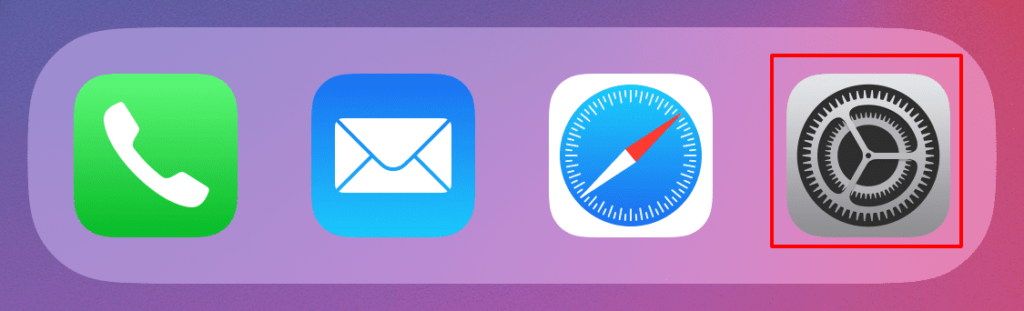
- 「設定アプリ」を開きます。
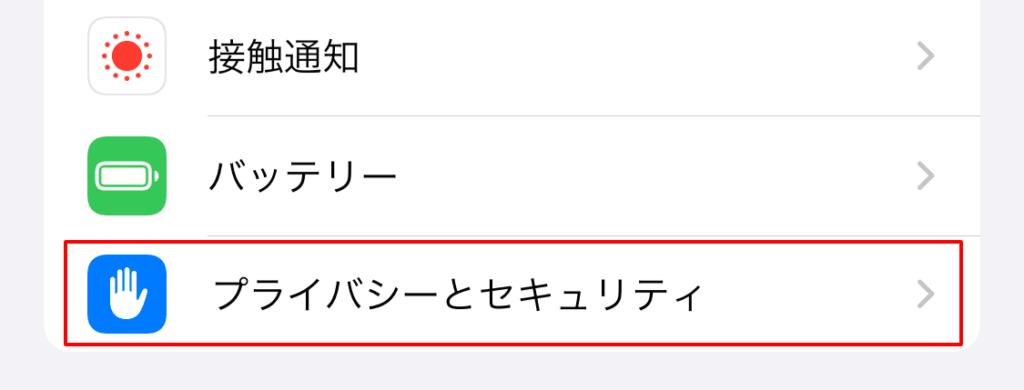
- 「プライバシーとセキュリティ」をタップします。
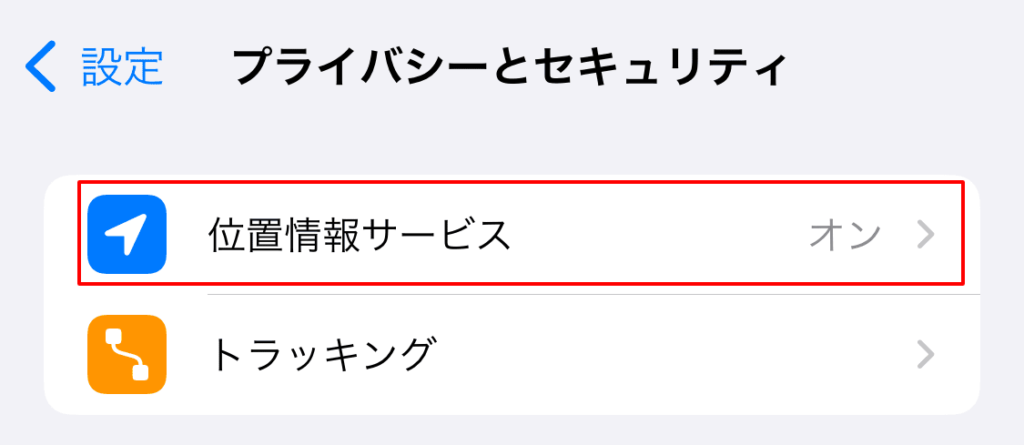
- 「位置情報サービス」をタップします。
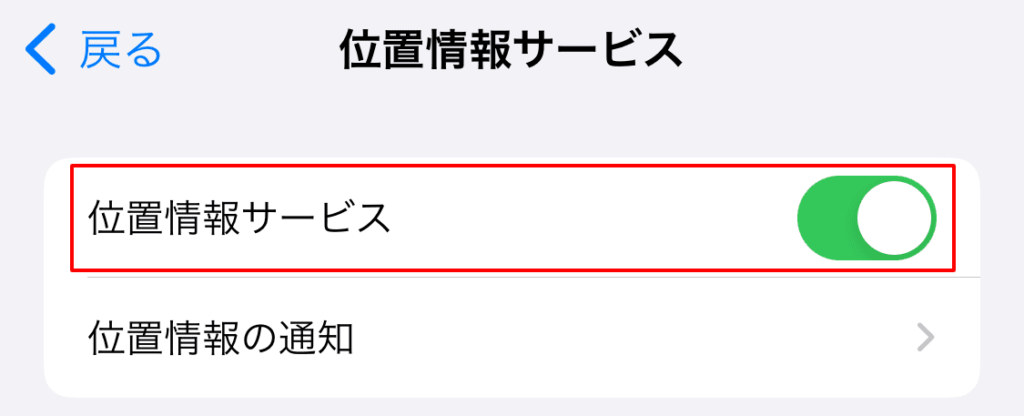
- 「位置情報サービス」がオフの場合は、オンに変更してください。
Safariの確認
Safari利用時の位置情報の利用が許可されているか確認します。
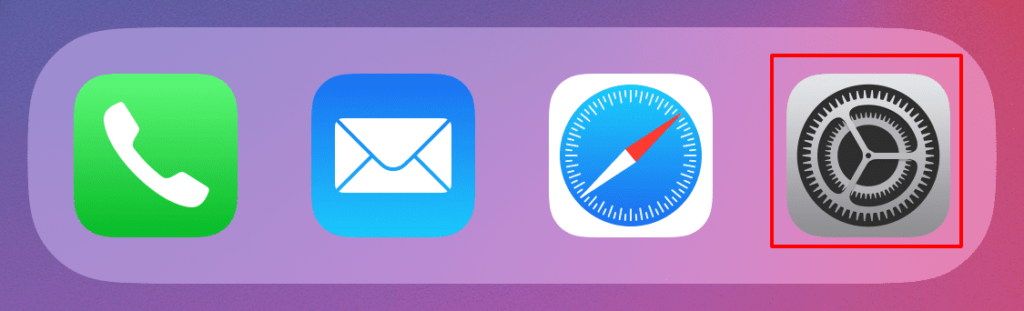
- 「設定アプリ」を開きます。
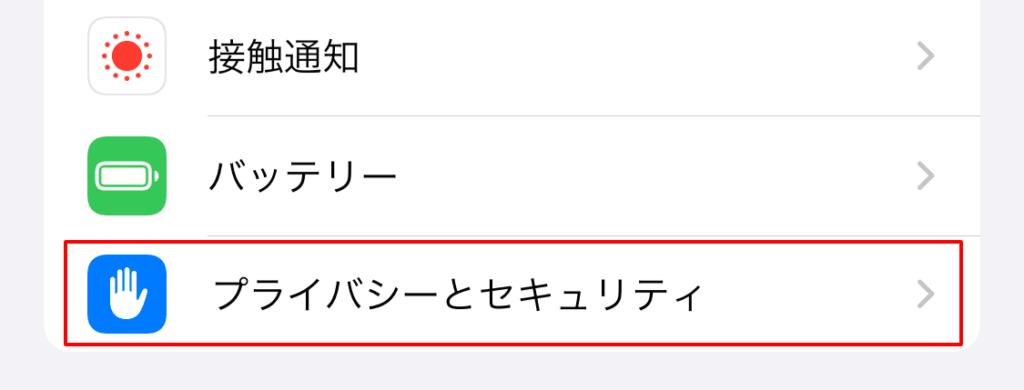
- 「プライバシーとセキュリティ」をタップします。
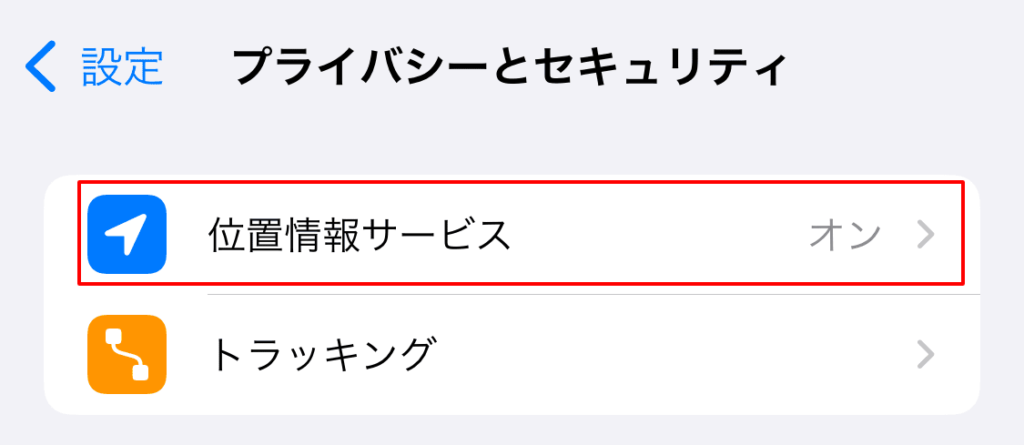
- 「位置情報サービス」をタップします。
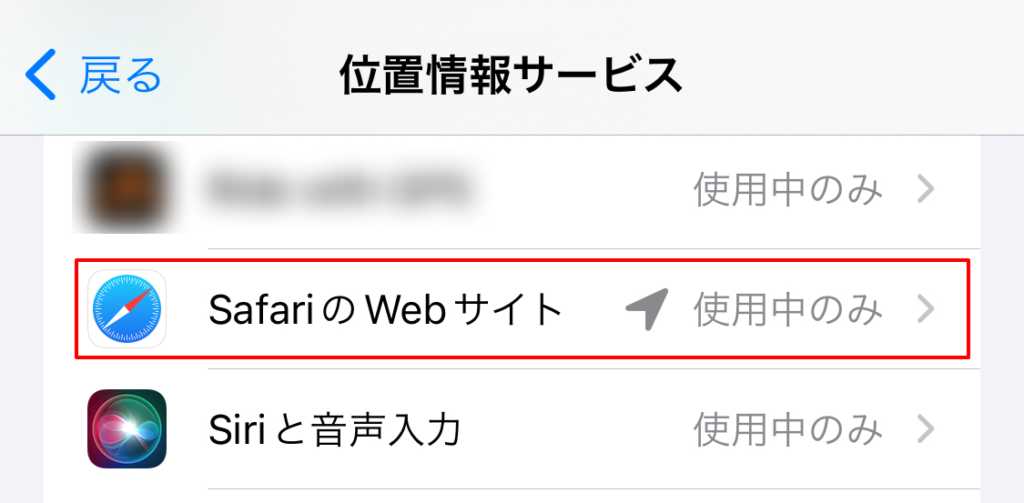
- 「Safari の Web サイト」をタップします。
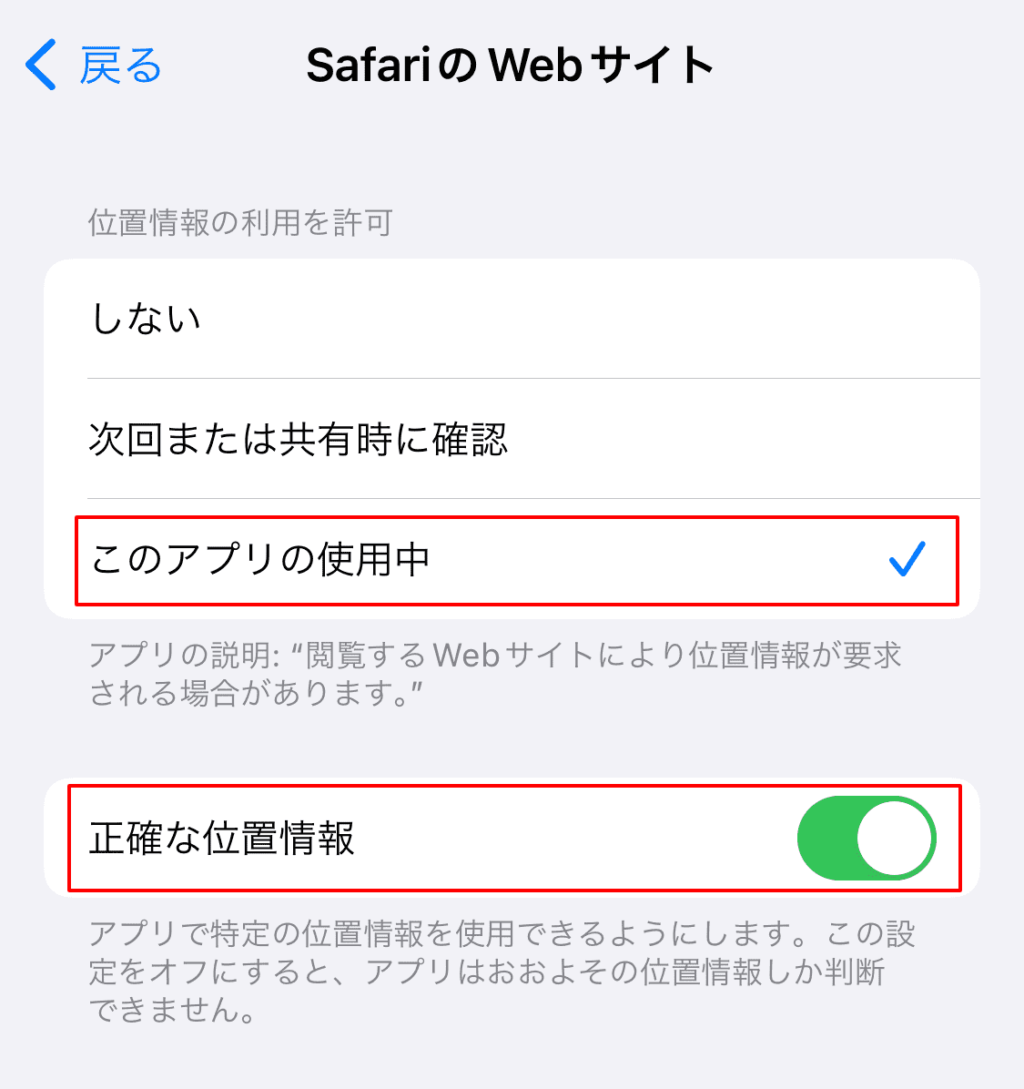
- 「このアプリの使用中」を選択します。
- 「正確な位置情報」を有効にします。
Petancoの確認
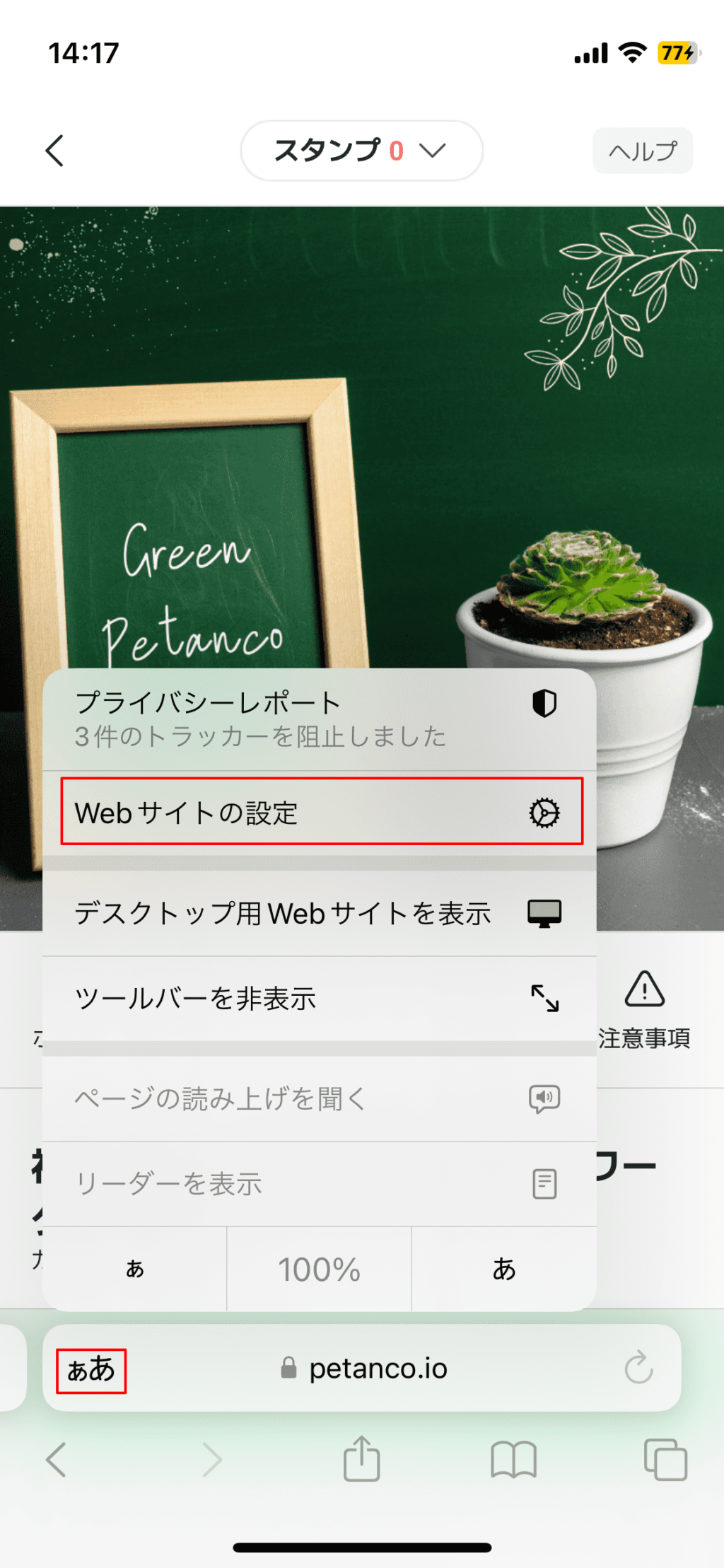
- 検索ボックスの先頭の「ぁあ」タップします。
- 「Web サイトの設定」をタップします。
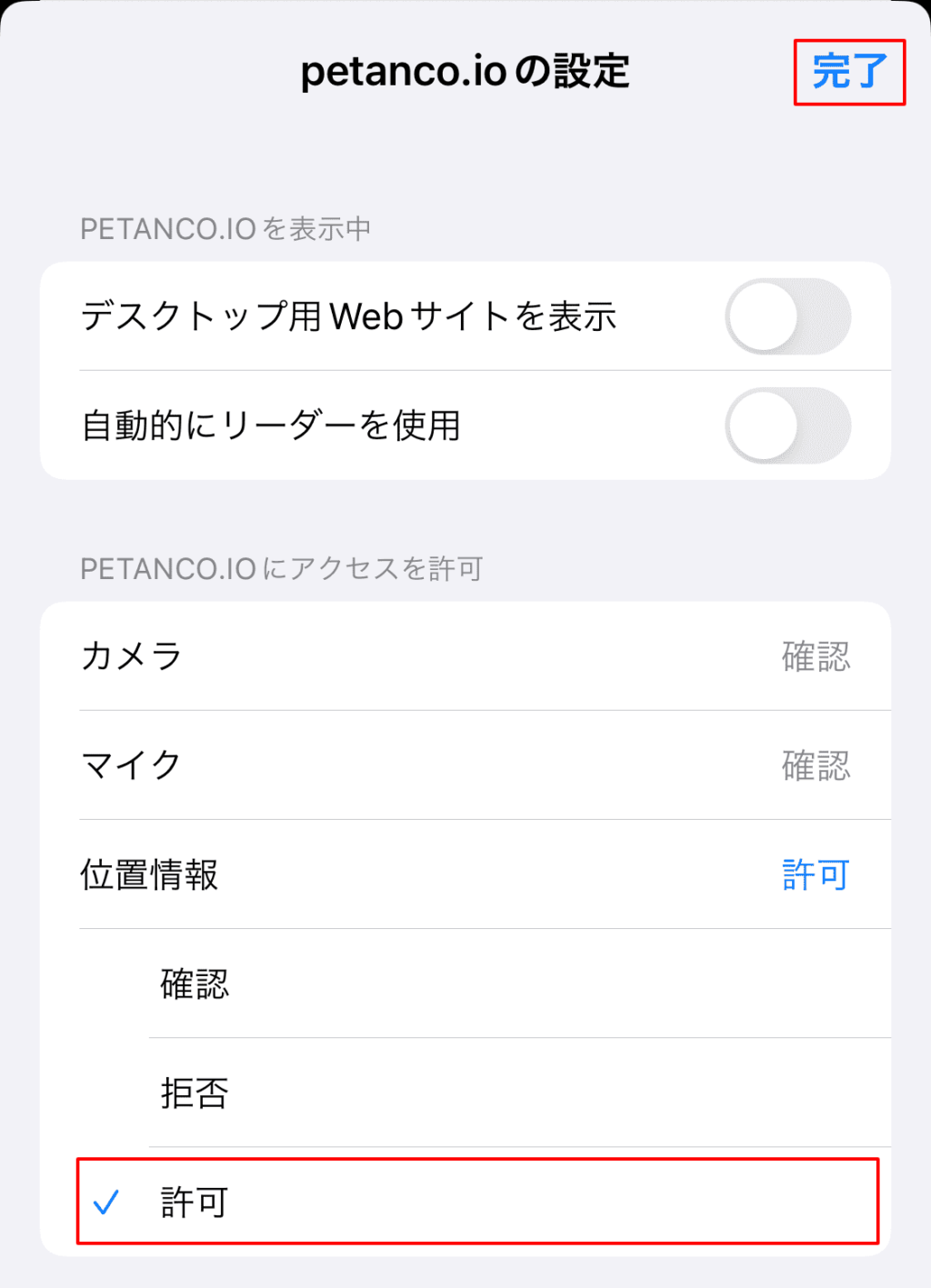
- 「位置情報」をタップします。
- 「許可」をタップします。
- 「完了」をタップします。
ブラウザをリロードする
設定が完了したらブラウザを再度読み込んで設定を反映させてください。
スタンプが獲得できたら設定は完了です。
